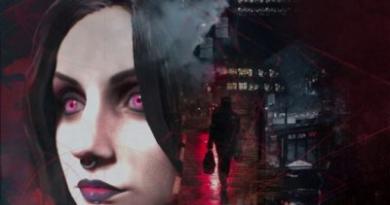لماذا يقوم الكمبيوتر بإعادة تشغيل نفسه في كثير من الأحيان؟ تتم إعادة تشغيل الكمبيوتر تلقائيًا. السبب رقم 2. نظام التبريد
يشير وجود هذه المشكلة على الأرجح مشاكلفي أجهزة الكمبيوتر. أي لمعرفة السبب افتح وحدة النظامواستكشاف مكوناته. بادئ ذي بدء، يجب أن يتم تنفيذها وقايةلأن الغبار يمكن أن يتداخل مع التشغيل العادي للجهاز.
ارتفاع درجة حرارة بطاقة الفيديو والمعالج
نحن ننتج البصرية تقتيشاللوحة الأم وبطاقة الفيديو للمكونات المعيبة مثل تورم المكثفاتأو غير العاملة أكثر برودةتبريد. إذا كان هناك أي، ينبغي أن يكون يستبدلفي مركز الخدمة أو بشكل مستقل إذا كان لديك بعض الخبرة في هذا الشأن. هل هناك أي كابلات محترقة أو ممزقة أو تالفة؟ ربما في مكان ما الاتصالات تتساقط.
 إذا كان هذا على ما يرام، يمكن أن يكون السبب المحتمل ارتفاع درجة حرارة وحدة المعالجة المركزيةأو معالج الفيديوبسبب المعجون الحراري المجفف أو المطبق بشكل غير صحيح. في هذه الحالة يعمل حماية. استبدل المعجون الحراريبعد أن قمت مسبقًا بإزالة مراوح ومشعات هذه الأجهزة. قم بتطبيقه بشكل رقيق قدر الإمكان، بحيث يغطي سطح المعالج بالكامل.
إذا كان هذا على ما يرام، يمكن أن يكون السبب المحتمل ارتفاع درجة حرارة وحدة المعالجة المركزيةأو معالج الفيديوبسبب المعجون الحراري المجفف أو المطبق بشكل غير صحيح. في هذه الحالة يعمل حماية. استبدل المعجون الحراريبعد أن قمت مسبقًا بإزالة مراوح ومشعات هذه الأجهزة. قم بتطبيقه بشكل رقيق قدر الإمكان، بحيث يغطي سطح المعالج بالكامل.
حالة كمبيوتر صغيرة
يعد ارتفاع درجة حرارة المكونات هو السبب الأكثر شيوعًا لإيقاف تشغيل الكمبيوتر أو إعادة تشغيله تلقائيًا. بالإضافة إلى المشاكل المذكورة أعلاه، انتبه إلى جسم الجهاز. ربما لا يتناسب مع قوة المكونات المثبتة فيه، أو أنه لم يتم التفكير فيه جيدًا بما فيه الكفاية نظام التهويةأو التبريد.
يمكنك بالطبع شراء علبة جديدة ثم نقل جميع المكونات إليها. ومع ذلك، قد يكون هذا مكلفًا للغاية. سيكون الخيار الأكثر ملائمة للميزانية هو التثبيت مراوح إضافية، إذا كانت أبعاد وتصميم قضيتك تسمح بذلك.
 للتأكد من أن سبب إعادة التشغيل يكمن بالتحديد في الحالة الصغيرة. نوصي بتشغيل جهاز الكمبيوتر الخاص بك مع غطاء مفتوحللوصول الكامل والحر للهواء. إذا كان الكمبيوتر يعمل بشكل مستقر، فهذا يعني سبب- ارتفاع درجة الحرارة.
للتأكد من أن سبب إعادة التشغيل يكمن بالتحديد في الحالة الصغيرة. نوصي بتشغيل جهاز الكمبيوتر الخاص بك مع غطاء مفتوحللوصول الكامل والحر للهواء. إذا كان الكمبيوتر يعمل بشكل مستقر، فهذا يعني سبب- ارتفاع درجة الحرارة.
توصية أخرى، إذا كان من الممكن تشغيل الكمبيوتر وتشغيله لبعض الوقت على الأقل، ثَبَّتَبرامج متخصصة ل بحثدرجات الحرارة وسرعات تبريد التبريد وجهد الإمداد. على سبيل المثال، برنامج Everest المريح للغاية (المعروف أيضًا باسم AIDA64).
يحتوي قسم أجهزة الكمبيوتر\المستشعرات على معلومات حول درجات حرارة معظم المكونات الداخلية. يوجد في علامة التبويب "الخدمة" عنصر اختبار استقرار النظام. بمساعدتها يمكنك معرفة الكثير عن الأسباب المحتملة لارتفاع درجة الحرارة.
ضعف إمدادات الطاقة
إذا لم يكن من الممكن بدء تشغيل جهاز الكمبيوتر لفترة من الوقت والتحقق مما إذا كان ذلك صحيحًا متصل بالطاقةلجميع الأجهزة. تفكيكمصدر الطاقة والتحقق من وجود خلل في المكونات (المكثفات منتفخة، برودة لا تدور). استبدل مصدر الطاقةفي حالة الاشتباه في وجود خلل.
 وحدة نظام الكمبيوتر
وحدة نظام الكمبيوتر تحقق مما إذا كانت طاقة مصدر الطاقة المستخدم تتوافق مع المكونات المثبتة.
 مصدر طاقة غير منقطع
مصدر طاقة غير منقطع من بين مشاكل الطرف الثالث تحقق مصدر التيارالشبكات، ما إذا كان هناك أي ارتفاع في الطاقة. من الأفضل استخدام مصدر طاقة غير متقطع.
ذاكرة الوصول العشوائي معيبة
تأكد من التحقق من ذاكرة الوصول العشوائي الخاصة بك. جربها بدء تشغيل الكمبيوترباستخدام إحدى شرائح ذاكرة الوصول العشوائي (RAM)، إذا كان لديك العديد منها.
 كبش
كبش يمكن أيضًا تحديد الوحدة المعيبة باستخدام الاختبار ميمتيست86.
 إختبار ذاكرة
إختبار ذاكرة ربما تستخدم كمية من ذاكرة الوصول العشوائي ليس كافيلمهام الكمبيوتر. قد تضطر إلى شراء وحدة ذاكرة إضافية جديدة.
الأسباب المحتملة الأخرى
 إذا كانت إعادة التشغيل مصحوبة بشاشة زرقاء (BSOD)، فيمكن تحديد العطل من خلال رمز الخطأ المعروض هناك.
إذا كانت إعادة التشغيل مصحوبة بشاشة زرقاء (BSOD)، فيمكن تحديد العطل من خلال رمز الخطأ المعروض هناك.
وبعد تحديد الكود في أحد محركات البحث على الإنترنت نجد وصف خاطئوالتصرف وفقا للحالة.
ومن بين الأسباب النادرة الأخرى، نلاحظ الفيروساتو عدم توافقالأجهزة الفردية أو برامج التشغيل.
يوم جيد عزيزي قراء المدونة
إذا كنت تواجه مشكلة تتعلق بإعادة تشغيل جهاز الكمبيوتر الخاص بك أو إيقاف تشغيله عند تشغيله أو أثناء استخدام Windows، فقد يكون هناك عدة أسباب لذلك.
تتم إعادة تشغيل الكمبيوتر عند التمهيد (مباشرة بعد تشغيله) عندما يكون هناك فشل في الأجهزة بسبب أعطال مختلفة في الأجهزة.

أحد الأسباب الأكثر شيوعًا لرفض تشغيل الكمبيوتر هو ارتفاع درجة حرارة المعالج أو حدوث أخطاء في نظام الطاقة. تحقق أولاً من درجة حرارة وحدة المعالجة المركزية واللوحة الأم. للقيام بذلك، تحتاج إلى الدخول إلى BIOS للكمبيوتر. للقيام بذلك، اضغط على زر الحذف أو F2 أو F10 أو Esc أو أي زر آخر (المشار إليه في وصف اللوحة الأم). في BIOS نفسه، تحتاج إلى العثور على قسم يعرض خصائص درجة حرارة المكونات. قد يكون هذا هو قسم حالة صحة الكمبيوتر أو الطاقة أو المتقدم أو شاشة H/W أو أي قسم آخر. يجب ألا تزيد درجة حرارة المعالج (CPU) عن 80-90 درجة مئوية، ويجب ألا تزيد درجة حرارة اللوحة الأم (Mother Board) عن 60-70 درجة.

قد يكون سبب ارتفاع درجة حرارة المعالج هو عدم عمل المبرد، أو وجود طبقة وفيرة من الغبار، أو جفاف المعجون الحراري بين المعالج ومبرد التبريد. افتح وحدة نظام الكمبيوتر وقم بتنظيفها جيدًا من الغبار مع إيقاف تشغيل مصدر الطاقة. للقيام بذلك، استخدم علبة من الهواء المضغوط ولا تنس التأكد من التهوية الكافية. لا تستخدم مكنسة كهربائية للتنظيف، حيث من السهل جدًا إتلاف عناصر الراديو الهشة الموجودة على اللوحة الأم.

بعد إزالة الغبار، قم بتشغيل الكمبيوتر مع فتح الغطاء وانظر إلى مروحة تبريد المعالج. إذا لم يدور، فتأكد من توصيله بمقبس الطاقة. أثناء إيقاف تشغيل الكمبيوتر، تحقق من دوران شفرات المروحة يدويًا، فربما يكون هناك جسم غريب قد دخل بين الشفرة والمبرد، مما يؤدي إلى تشويش المبرد. خلاف ذلك، قد يتطلب المبرد الاستبدال، إذا كان جهاز الكمبيوتر الخاص بك مزودًا بمصدر طاقة قوي بدرجة كافية، فيمكنك تثبيت مبرد إضافي، ومع ذلك، عليك أن تكون أكثر حذرًا هنا: غالبًا ما يؤدي الحساب الأمي إلى حقيقة أن مبردًا إضافيًا سوف يكسر تدفق الهواء ويسبب ضررًا أكثر من نفعه.

ومع ذلك، إذا كانت المروحة تعمل بشكل صحيح، فإن السبب المحتمل لارتفاع درجة الحرارة هو ضعف الاتصال الحراري بين سطح المعالج والمبدد الحراري. قم بإزالة المبدد الحراري من المعالج وإزالة أي معجون حراري متبقي على أسطحه. ضع طبقة رقيقة ومتساوية من المعجون الحراري الجديد على سطح المبدد الحراري والمعالج. أعد تثبيت المبدد الحراري بعناية وتحقق من درجة حرارة وحدة المعالجة المركزية في BIOS.

هناك سلوك آخر محتمل للكمبيوتر عند بدء التشغيل وهو ظهور رسائل خطأ تتعلق بالتبريد أو القرص الصلب. في حالة وجود مشاكل في التبريد، يقوم نظام التشخيص الذاتي بإعلام المستخدم بأن أحد المكونات يعاني من ارتفاع درجة الحرارة (عادةً المعالج) بسبب عدم كفاية تبديد الحرارة. على سبيل المثال، يشير الخطأ "System Fan (90b)" إلى وجود خطأ في تشغيل المروحة (FAN). في هذه الحالة، يجب عليك فحص المروحة نفسها، وإذا أمكن، استبدال المعجون الحراري.

يشير ظهور خطأ مثل "قرص غير نظامي أو خطأ في القرص" على شاشة المراقبة إلى تلف قطاع التمهيد على القرص الصلب وعدم إمكانية تحميل نظام التشغيل. يحدث هذا إذا قمت بتوصيل محرك أقراص ثابت فارغ (جديد) بدون نظام تشغيل مثبت بجهاز الكمبيوتر الخاص بك. ومع ذلك، إذا كنت متأكدًا من تثبيت نظام التشغيل على القرص الصلب وأنه يعمل بشكل طبيعي، فمن المحتمل أن يكون قطاع التمهيد قد تعرض للتلف بسبب الفيروسات. لاستعادة الوظيفة، يمكنك استخدام قرص حي قابل للتمهيد مع تثبيت برنامج مكافحة الفيروسات، على سبيل المثال، Dr.Web LiveCD. يُنصح أيضًا بفحص القرص الصلب بحثًا عن القطاعات التالفة والأخطاء باستخدام الأداة المساعدة Victoria أو MHDD ( / ).

قد يكون السبب الآخر المحتمل لإعادة تشغيل جهاز الكمبيوتر الخاص بك هو حدوث أخطاء في ذاكرة الوصول العشوائي (RAM). لاختبار ذاكرة الوصول العشوائي (RAM) الخاصة بك، ستحتاج إلى قرص تمهيد أو محرك أقراص محمول LiveCD مزود بالأداة المساعدة Memtest86+ (تنزيل). انتقل إلى BIOS وقم بتغيير ترتيب التمهيد للأجهزة، مع وضع محرك الأقراص المضغوطة/أقراص DVD أو منفذ USB أولاً. يمكنك عادةً تغيير الإعدادات في BIOS من خلال علامة التبويب Boot أو Advanced BIOS Futures، اعتمادًا على الشركة المصنعة وإصدار BIOS.

بعد ذلك، نقوم بإعادة التشغيل (Ctrl+Alt+Delete) والتمهيد من قرص LiveCD المثبت مسبقًا في محرك أقراص الكمبيوتر. للقيام بذلك، ستحتاج إلى الضغط على أحد مفاتيح لوحة المفاتيح، وإلا سيبدأ الكمبيوتر في التمهيد كالمعتاد من القرص الصلب.
بعد تحميل LiveCD، قم بتشغيل الأداة المساعدة Memtest86+ وقم بإجراء اختبار الذاكرة. يشير ظهور الخلايا التالفة (المميزة بخط أحمر) إلى أن ذاكرة الوصول العشوائي معيبة ويجب استبدالها. تجدر الإشارة إلى أنه يمكن إعادة تشغيل الكمبيوتر بسبب أخطاء في ذاكرة الوصول العشوائي (RAM) ليس فقط عند بدء التشغيل، ولكن أيضًا أثناء العمل النشط في Windows. الحقيقة هي أنه عندما يحاول أحد التطبيقات الوصول إلى خلية ذاكرة تالفة، ستحدث إعادة تشغيل تلقائية أو ستظهر نافذة الموت الزرقاء (شاشة الموت الزرقاء). .
قد يكون السبب التالي لفشل النظام في البدء هو وجود خلل في مصدر الطاقة نفسه. يؤدي نقص الطاقة إلى المكونات الفردية لوحدة النظام أو الجهد المنخفض (المرتفع) في خطوط الطاقة الفردية إلى حدوث خلل في أجهزة الكمبيوتر. ونتيجة لذلك، سيتم إعادة تشغيل الكمبيوتر أو إيقاف تشغيله على الفور عند تشغيله. يعد التحقق من أداء مصدر الطاقة في المنزل مشكلة. ولكن مع ذلك انتبه إلى ما إذا كانت مراوح التبريد تعمل أم لا. ربما يكون سبب الخلل هو ارتفاع درجة الحرارة البسيط. لنفس السبب، يجب تنظيف مصدر الطاقة من الغبار المتراكم.
انتبه أيضًا إلى المكثفات ولفات محولات النبض. لا ينبغي أن تكون المكثفات منتفخة، ويجب ألا تظهر على اللفات علامات ارتفاع درجة الحرارة (العزل المحترق). يجب عليك أيضًا الانتباه إلى المكثفات الموجودة على اللوحة الأم نفسها. إذا وجدت مكثفات (براميل) منتفخة، فاتصل بخدمة الإصلاح.

يمكنك التحقق من وجود خلل في مصدر الطاقة فقط عن طريق تثبيت مصدر طاقة جديد على الكمبيوتر، على سبيل المثال، من كمبيوتر آخر. في بعض الأحيان يكون إصلاح مصدر طاقة رخيص أمرًا غير عملي، وفي بعض الحالات يمكن أن يؤدي إلى فشل الكمبيوتر.
يتم تشخيص حالة الجهاز، بما في ذلك انقطاع التيار الكهربائي، في المرحلة الأولى من تشغيل الكمبيوتر بواسطة نظام POST. في هذه الحالة، سيقوم مكبر الصوت المدمج (إذا كان موجودا ومتصلا باللوحة الأم) بإخطار المستخدم بمشاكل الإشارات الصوتية، والاستماع إليها:
- إشارات قصيرة متكررة أو صوت عالي النبرة مستمر يشير إلى وجود خطأ في تشغيل مصدر الطاقة؛
- تكرار الإشارات الطويلة يشير إلى وجود مشاكل في عمل ذاكرة الوصول العشوائي؛
- تشير إشارة النغمات المنخفضة والعالية بالتناوب إلى حدوث أخطاء في تشغيل وحدة المعالجة المركزية.
يُصدر الكمبيوتر العامل صوتًا قصيرًا عند تشغيله.

قد يكون سبب فشل الكمبيوتر هو تثبيت جهاز جديد. في هذه الحالة، قد يتعارض الجهاز الجديد (القرص الصلب أو بطاقة الفيديو أو ذاكرة الوصول العشوائي أو غير ذلك) مع الأجهزة المثبتة الأخرى واللوحة الأم نفسها. حاول تعطيل الجهاز الجديد مؤقتًا وشاهد كيف يتصرف الكمبيوتر. إذا تم تثبيت الجهاز الجديد في فتحة توسيع PCI-Express، فحاول تثبيته في فتحة مجاورة. الأمر نفسه ينطبق على ذاكرة الوصول العشوائي. عند توصيل محرك أقراص ثابت إضافي، يجب عليك قراءة تعليمات الاتصال بعناية وضبط وصلات العبور (الرئيسية والتابعة) بشكل صحيح على جانب توصيل الطاقة. من الممكن أن الجهاز المتصل غير مدعوم من اللوحة الأم على الإطلاق. قم بمراجعة اتصال الجهاز في دليل اللوحة الأم.
تتم إعادة تشغيل الكمبيوتر بعد تحميل نظام التشغيل. يمكن أن يكون سبب هذا السلوك إما ارتفاع درجة حرارة المكونات أو فشل البرامج أو الأجهزة (أخطاء ذاكرة الوصول العشوائي (RAM)، التشغيل غير الصحيح لمصدر الطاقة، بطاقة الفيديو، وما إلى ذلك).
وبعد ذلك لا بد من استبدال المبرد (إذا كان هناك خلل فيه) وتغيير المعجون الحراري.
تؤدي إصابات الكمبيوتر بالفيروسات، وهي شائعة جدًا، إلى حدوث أعطال وإعادة تشغيل غير متوقعة. لإزالة الفيروسات، تحتاج إلى تحديث برنامج مكافحة الفيروسات الخاص بك وإجراء فحص كامل لجهاز الكمبيوتر الخاص بك. إذا فشل التمهيد في الوضع العادي، فيجب أن تحاول بدء تشغيل Windows في الوضع الآمن. للقيام بذلك، في مرحلة التمهيد الأولية، اضغط على المفتاح F8 وحدد نوع بدء التشغيل المناسب. في الوضع الآمن، قم أيضًا بتحديث برنامج مكافحة الفيروسات لديك وإجراء فحص كامل. يمكنك أيضًا استخدام ماسح ضوئي منفصل لمكافحة الفيروسات Dr.Web Cureit أو قرص تمهيد، على سبيل المثال، Dr.Web LiveCD ( / ).
يجب عليك أيضًا تحليل البرامج عند بدء تشغيل Windows، فربما يكون هناك فيروس قد قام بتثبيت نفسه هناك. لتحليل التشغيل التلقائي للنظام، من المناسب استخدام الأداة المساعدة Autoruns، والتي تتيح لك إزالة التطبيقات الضارة من التشغيل التلقائي. يمكنك أيضًا استخدام أداة إدارة التشغيل التلقائي القياسية - msconfig. افتح قائمة "ابدأ" وافتح نافذة "تشغيل"، حيث تكتب "msconfig" ثم اضغط على Enter. في علامة التبويب "بدء التشغيل"، قم بإلغاء تحديد كافة البرامج التي تشك فيها.
في الوضع الآمن، يمكنك استخدام أداة التراجع - استعادة النظام من نقطة استعادة تم إنشاؤها مسبقًا (شريطة أن تستخدم هذه الخدمة). انتقل إلى "لوحة التحكم" وافتح قسم "الاسترداد"، ثم قم بتشغيل معالج الاسترداد بالنقر فوق الزر "تشغيل استعادة النظام".
قد يكون سبب إعادة التشغيل غير المتوقعة للكمبيوتر هو عدم توافق برامج التشغيل والبرامج مع الأجهزة المثبتة. للتخلص من مثل هذه المشاكل، يجب عليك تثبيت برامج التشغيل الأصلية فقط من الموقع الرسمي أو من القرص المرفق. يمكن أن تساعد رسائل الموت الزرقاء في تحديد فشل البرنامج.
إذا اكتملت عملية إعادة التشغيل دون ظهور شاشة زرقاء، فمن المحتمل أن تكون معطلة. انتقل إلى لوحة التحكم وافتح قسم "النظام" حيث تفتح إعدادات النظام الإضافية. في علامة التبويب "خيارات متقدمة"، انتقل إلى خيارات التمهيد والاسترداد وقم بإلغاء تحديد مربع الاختيار "إجراء إعادة التشغيل التلقائي". الآن، عند حدوث خطأ فادح، سيتم عرض رسالة الموت الزرقاء على الشاشة، والتي يمكن استخدام رمز الخطأ الخاص بها للإشارة إلى وحدة نمطية أو مكتبة برامج معيبة.
يمكن العثور على رموز الأخطاء على الإنترنت أو يمكنك العثور على حلول لمشاكل مماثلة في منتديات الكمبيوتر، حيث يمكن أن يكون هناك الكثير من المصادر المحتملة للمشاكل. على سبيل المثال، بعد التحديث التالي، بدأ برنامج Skype الشهير في التعارض مع كاميرا الويب الخاصة بجهاز كمبيوتر محمول من HP، وعندما تم تشغيل التطبيق، عرض الكمبيوتر "شاشة الموت الزرقاء". علاوة على ذلك، بعد التثبيت، يتمكن البرنامج من تسجيل نفسه في التشغيل التلقائي وفي المرة التالية التي يتم فيها تشغيل النظام، يتم إعادة تشغيل الكمبيوتر ببساطة. في هذه الحالة، قد يكون حل المشكلة هو تحديث برامج تشغيل كاميرا الويب، أو تثبيت إصدار سابق من البرنامج، أو إلغاء تثبيت منتج البرنامج بالكامل.
وداعا الجميع ونراكم مرة أخرى!
وأيضا حول هذا الموضوع شاهد الفيديو:
إذا بدأ جهاز الكمبيوتر الخاص بك في إعادة التشغيل فورًا بعد تشغيله أو بعد دقائق قليلة من بدء العمل، فقد يكون هناك عدة أسباب وراء إعادة تشغيل الكمبيوتر نفسه. يحدث أن يبدأ الكمبيوتر في نفس الوقت في التجميد، ويستغرق التحميل وقتًا طويلاً، وما شابه ذلك. قد يكون هناك عدة أسباب رئيسية لهذه المشكلة، وعادةً ما يمكنك حلها بنفسك، دون اللجوء إلى مساعدة المتخصصين من مركز الخدمة. ماذا تفعل إذا تم إعادة تشغيل الكمبيوتر تلقائيًا؟
تتم إعادة تشغيل الكمبيوتر عند تشغيله
بمجرد تشغيل الجهاز، بعد بضع ثواني يعيد تشغيل نفسه. ويحدث هذا عدة مرات، حيث يتم إعادة تشغيل الكمبيوتر باستمرار عند بدء التشغيل. بادئ ذي بدء، تحتاج إلى تحديد السبب. يمكن أن يكون في البرامج أو المسائل التقنية. أولا، دعونا نلقي نظرة على الجوانب الفنية، لأنها غالبا ما تكون أسباب المشاكل.
لماذا يستمر جهاز الكمبيوتر الخاص بي في إعادة التشغيل من تلقاء نفسه؟:
- اسخن
- أضرار المعجون الحراري
- جهات الاتصال تالفة
- مصدر الطاقة معيب
أدناه، سننظر في كل حالة وحلها.
اسخن
هناك ثلاثة أشياء يمكن أن ترتفع درجة حرارتها في جهاز الكمبيوتر - المعالج الرئيسي والبطاقة الأم وبطاقة الفيديو. يمكن أن يكون هناك أيضًا عدة أسباب لارتفاع درجة الحرارة.
بسبب التشغيل غير السليم للمبردات أو التراكم الكبير للغبار. للتحقق من ذلك، افتح وحدة النظام عن طريق إزالة الغطاء الجانبي.
افحص الأجزاء الداخلية للكمبيوتر بعناية. عادة، توجد المبردات على وحدة المعالجة المركزية (وحدة المعالجة المركزية) وعلى بطاقة الفيديو. للتحقق من وظائفها، قم بتشغيل جهاز الكمبيوتر الخاص بك. إذا كانت تدور ببطء أو تصدر صوتًا طنينًا، فسوف تحتاج إلى استبدالها. لكن في بعض الأحيان يكفي مسح جميع الأجزاء الداخلية تمامًا من الغبار المتراكم هناك. للقيام بذلك، يمكنك تنظيف جميع أجزاء الكمبيوتر بعناية. للحصول على تفاصيل صغيرة، استخدمي فرشاة.
افعل كل شيء بعناية - قد تتلف أجزاء المعالج بسبب الجهد الساكن. بدلًا من ذلك، امسح كل شيء بقطعة قماش مبللة وخالية من الوبر. يجب إزالة المبرد بعناية وتفكيكه وإزالة الغبار وتشحيمه بطبقة رقيقة من زيت الماكينة. من الأفضل أيضًا إزالة بطاقة الفيديو وفك المراوح بمفك البراغي ومسح كل شيء جيدًا.
المعجون الحراري التالف
يضمن المعجون الحراري نقل الحرارة الأمثل بين الأجزاء الداخلية للكمبيوتر. إذا جفت، فسيتم تعطيل نقل الحرارة وارتفاع درجة حرارة الكمبيوتر. يباع المعجون الحراري في المتاجر المتخصصة. من السهل استبدالها بنفسك. هناك العديد من مقاطع الفيديو التدريبية على الإنترنت التي توضح عملية مفصلة لاستبدال المعجون الحراري.
قد يكون سبب ارتفاع درجة الحرارة هو نقص تبادل الهواء الخارجي. إذا كانت وحدة النظام موجودة بجوار المبرد، أو معرضة لأشعة الشمس المباشرة، أو مدمجة في طاولة، فحاول نقلها إلى موقع آخر. هذا قد يحل مشكلة ارتفاع درجة الحرارة. غالبًا ما يحدث ارتفاع درجة الحرارة خلال الموسم الحار.
إمدادات الطاقة الخاطئة
قد تتسبب وحدة الشبكة القديمة والمتربة في إعادة تشغيل الكمبيوتر باستمرار. يمكن أن يؤدي المعجون الحراري الجاف أو اللوحة الأم ذات الجودة المنخفضة إلى انخفاض دوري في الجهد. ولهذا السبب، تتم إعادة تشغيل الكمبيوتر تلقائيًا بعد فترة قصيرة من التشغيل. يمكن حل المشكلة عن طريق استبدال الوحدة بنظير أكثر قوة.
اتصالات سيئة
قد تكون المشكلة مع الاتصالات فضفاضة. قم بفصل جميع الموصلات المرئية من الخارج وتوصيلها واحدًا تلو الآخر.
هذه هي النقاط الفنية الرئيسية التي تجعل الكمبيوتر يعيد تشغيل نفسه، ولكن هناك أيضًا حالات يكون فيها كل شيء على ما يرام من الجانب الفني، وتكون المشكلة في البرنامج.
لماذا يتم إعادة تشغيل الكمبيوتر أثناء اللعب؟
إذا كان الكمبيوتر يعمل بشكل طبيعي، ولكن تمت إعادة التشغيل أثناء بدء اللعبة، فهناك العديد من الخيارات.
- قد تكون اللعبة "ثقيلة" جدًا بالنسبة للكمبيوتر.
- لقد أصيبت بفيروس ضار.
- بطاقة الفيديو الخاصة بك تالفة أو تحتاج إلى تحديث برامج التشغيل
قد ترتفع درجة حرارة الكمبيوتر عند بدء تشغيل لعبة "ثقيلة" لنظامك، ويتم إعادة التشغيل تلقائيًا. السبب هو مبردات ضعيفة أو مصدر طاقة منخفض الطاقة. كقاعدة عامة، لن تبدأ لعبة ثقيلة على جهاز كمبيوتر ضعيف أو ستكون بطيئة جدًا، ولكن قد تكون خصائص جهاز الكمبيوتر الخاص بك تلبي متطلبات اللعبة وتقوم بطاقة الفيديو الخاصة بك بتشغيل اللعبة دون تجميد، ولكن مزود الطاقة لا يمكن التعامل مع استهلاك الطاقة لبطاقة الفيديو عندما يعمل معالج الفيديو بشكل نشط. إذا حدث هذا لجميع الألعاب، فحاول إعادة تثبيت برامج التشغيل على بطاقة الفيديو أو تنظيف النظام من الفيروسات.
كيفية إعادة تثبيت برامج التشغيل على بطاقة الفيديو

يقوم الكمبيوتر بإعادة تشغيل نفسه من نظام التشغيل Windows 7، 10
تتم إعادة تشغيل الكمبيوتر باستمرار عند بدء تشغيل Windows 7 أو 10. ولهذه المشكلة حل واحد لكلا نظامي التشغيل.
قد تتم إعادة تشغيل نظامي التشغيل Windows 10 و7 تلقائيًا بعد التحديث. قد تكون هناك ميزة تحديث مستمر مثبتة، والتي يمكن إلغاء تنشيطها وتعديلها حسب التفضيل الشخصي.
أولاً، قم بتسجيل الدخول إلى Windows Update. انقر فوز+ر، أدخل gpedit.msc في السطر الذي يظهر، اضغط على "Enter".
نحن نسير على طول الطريق - "القوالب الإدارية\مكونات Windows\Windows Update".
نغير خيارين. أولاً "لا تقم بإعادة التشغيل تلقائيًا عند تثبيت التحديثات تلقائيًا إذا كان هناك مستخدمون يعملون على النظام". انقر نقرا مزدوجا بالماوس. ضع علامة على "شغله"و اضغط "نعم". التالي: تحتاج إلى إلغاء تنشيط العنصر "إعادة التشغيل تلقائيًا دائمًا في الوقت المحدد". نقوم أيضًا بالنقر المزدوج على المعلمة وفي النافذة المنبثقة، حدد المربع "إبطال".
بعد كل التلاعبات، تحتاج إلى إعادة تشغيل الكمبيوتر. بعد ذلك، لن تزعجك مشكلة إعادة التشغيل التلقائي لنظام التشغيل Windows 10 أو Windows 7.
غالبًا ما تشير إعادة التشغيل التلقائي للكمبيوتر إلى وجود خلل في أجهزته.
ولكن عندما تواجه مثل هذه المشكلة، لا يتعين عليك الذهاب على الفور إلى مركز الخدمة، بل يمكنك محاولة القيام بشيء بنفسك.
قد يكون هناك عدة أسباب لإعادة التشغيل التلقائي.
السبب الأول
الشيء الأكثر شيوعا هو الأسلاك الخاطئة.
القاعدة الأولى للكهربائي هي: التحقق من الطاقة. ربما يكون الكمبيوتر متصلاً بمنفذ معيب أو أن هناك قصورًا في الأسلاك في مكان ما في الحائط.
من أجل القضاء على هذا السبب، يكفي توصيل المصباح بنفس المقبس الذي تم توصيل الكمبيوتر به ومعرفة ما إذا كان يومض.
ومن الشائع أيضًا أن يكون جهد الشبكة منخفضًا، على سبيل المثال، ليس 220 فولت، ولكن 146 فولت، ولا يستطيع مصدر الطاقة التعامل مع هذا الجهد.
السبب الثاني
من أجل تحديد درجة حرارة مكونات الكمبيوتر الفردية، تحتاج إلى تثبيت برنامج خاص.
هناك الكثير من البرامج التي تعد بحل هذه المشكلة، ولكن من الأفضل اختيار أداة مثبتة بالفعل عايدة64.
لعرض درجات الحرارة، تحتاج إلى تحديد عنصر القائمة "الكمبيوتر" والعنصر الفرعي "أجهزة الاستشعار".
بعد ذلك، سيكون من الممكن تشغيل بعض المهام المعقدة ومعرفة ما إذا كانت ستكون هناك عمليات إعادة تشغيل عندما ترتفع درجة الحرارة إلى قيمة معينة.
كان أداء برنامج Core Temp، الذي يُظهر درجة حرارة المعالج في الوقت الفعلي، جيدًا.

السبب الثالث
مشكلة شائعة إلى حد ما هي خلل في ذاكرة الوصول العشوائي..
إذا كان هناك أكثر من وحدة ذاكرة الوصول العشوائي (RAM) داخل وحدة النظام، فيمكنك التحقق منها، بما في ذلك بشكل منفصل.
إذا كانت ذاكرة الوصول العشوائي (RAM) هي التي تعطلت، فيمكنك بأمان أخذ الوحدة المعطلة والذهاب إلى المتجر لنفس الوحدة.
ولكن للعثور عليه تحتاج إلى اختبار ذاكرة الوصول العشوائي (RAM) الخاصة بك بحثًا عن الأخطاء. المرافق التالية مناسبة لهذا: Memtest86، GPL DOS وMemtest86+.

السبب الرابع
شيء ما يتحرك بعيدا.
من المنطقي فتح غطاء وحدة النظام ومحاولة سحب الحبال واللوحات واحدًا تلو الآخر، ثم إدخالها في مكانها.
يجب عليك أيضًا الانتباه إلى ما إذا كانت هناك أي اتصالات فضفاضة.
السبب الخامس
مشاكل مع البرنامج.
إذا حدث العطل فقط عند العمل مع برامج معينة، فمن المحتمل أن يكون هذا هو السبب.
في هذه الحالة، يكفي إزالة البرنامج المثبت بشكل غير ناجح والعثور على بديل له.
إنها فكرة جيدة أيضًا التحقق من البرامج التي تبدأ نفسها عند تشغيل جهاز الكمبيوتر، ويمكن العثور على قائمتها بالنقر فوق "ابدأ" واختيار "تشغيل"، في الحقل الذي يفتح، تحتاج إلى إدخال الكلمة مسكونفيغ.

يكون الوضع أكثر تعقيدًا إذا كان سبب الفشل يكمن في نظام التشغيل Windows نفسه.
هناك طريقتان فقط للتحقق بشكل موثوق من وظائف نظام التشغيل:
- إعادة تثبيته؛
- التمهيد في نظام تشغيل محمول باستخدام قرص مضغوط مباشر.
يمكن تسجيل نظام التشغيل المحمول على قرص أو محرك أقراص فلاش، إذا رغبت في ذلك، يمكنك تنزيلها من الإنترنت وحرقها بنفسك.
هناك أيضًا خيارات عندما لا تساعد الطرق المذكورة أعلاه.
على سبيل المثال، مع المكثفات المنتفخة على اللوحة الأم أو مصدر الطاقة البالية.

يعد استبدال أجزاء الكمبيوتر الشخصي هذه عملية كثيفة العمالة، لذا من الأفضل أن تلجأ حقًا إلى المحترفين.
وحدة الطاقة
يمكن أن تنشأ مشاكل أيضًا في مصدر الطاقة أو نتيجة لارتفاع درجة حرارة المعالج (يتمتع المعالج بحماية من الحرارة الزائدة، ويقوم بإيقاف تشغيل الكمبيوتر).
لا تنس تنظيف وحدة النظام بشكل دوري من الغبار.

ولكن هذا قد لا يكون السبب. ربما يكون المعجون الحراري الموجود بين المعالج والمبرد قد استهلك بالفعل ويحتاج إلى الاستبدال.

ومع ذلك، في معظم الحالات، باتباع النصائح الواردة في هذه المقالة، يمكن حل مشكلة إعادة التشغيل التلقائي.
شاهد الفيديو.
أصدقائي الأعزاء، إذا كان الكمبيوتر يعيد التشغيل من تلقاء نفسه باستمرار أو مع بعض التكرار، فهذا يعني أن هناك بالفعل سببًا واضحًا للقلق. بالطبع، قد يخبرك هذا السلوك غير القياسي للجهاز بوجود بعض المشكلات في تشغيل الجهاز. هناك عدد كبير من الأسباب لهذه المشكلة.
دعونا نلقي نظرة على الخيارات الأكثر شيوعًا والأكثر شيوعًا، ثم في الكتلة التالية، وبنفس الأرقام، سيتم وصف حل لهذا الموقف المحدد. اذا هيا بنا نبدأ:
- عطل في إمدادات الكهرباء أو تشغيل إمدادات الطاقة؛
- مشاكل مع أجهزة الكمبيوتر أو الكمبيوتر المحمول.
- مشاكل في برامج الجهاز.
كيفية اصلاحها؟
مشاكل مع الأسلاك
- بادئ ذي بدء، يجدر طرح مشاكل المنفذ من الخيارات الممكنة. للقيام بذلك، قم بتوصيل جهازك بمصدر طاقة مختلف. على سبيل المثال، يمكنك الاتصال بمنفذ مختلف.

قم بتوصيل جهازك بمصدر طاقة آخر
- ومن المفيد أيضًا التحقق من سلك الطاقة الذي تستخدمه. خذ واحدًا آخر وقم بتوصيل الجهاز بالشبكة مرة أخرى. الأمر نفسه ينطبق على أجهزة الكمبيوتر المحمولة، هنا فقط لا يزال عليك التأكد من أن البطارية تعمل بشكل مستقر: افصلها عن الجهاز وحاول العمل بالطاقة فقط.
- إذا تم حل المشكلة، فأنت تعرف ما يجب القيام به. على سبيل المثال، إذا توقف الكمبيوتر عن إعادة التشغيل بعد تغيير السلك، فيمكنك التخلص من السلك القديم واستخدام السلك الجديد. ربما تكون الأسلاك أو التوصيلات الموجودة بداخله معطلة وقد لا تتمكن من دعم جهازك بشكل كامل. إذا لم تتمكن من حل المشكلة بهذه الطريقة، فمشكلتك تكمن في شيء آخر.
- غالبًا ما يقوم الأشخاص بتثبيت مصدر طاقة ضعيف جدًا ولا يمكنه التعامل مع الأحمال المطلوبة. في هذه الحالة، ستحتاج إلى استبداله بآخر أكثر قوة يتوافق مع معلمات الجهاز الذي تستخدمه. يمكن فحص مصدر الطاقة الخاص بك في مركز إصلاح لأجهزة الكمبيوتر والأجهزة الأخرى.
مشاكل الأجهزة
- بالطبع، لا ينصح بفحص وتشخيص أجهزة الكمبيوتر أو الكمبيوتر المحمول بنفسك. يمكن أن تؤدي أفعالك إلى إتلاف المكونات الداخلية للجهاز بسهولة. من الأفضل أن تأخذه إلى مركز الخدمة للفحص. إذا كنت تؤمن بقدراتك، فيمكنك محاولة القيام بذلك بنفسك.

- تحقق من توصيلات جميع العناصر: لا ينبغي أن يبرز أي شيء. على سبيل المثال، إذا كانت كتلة ذاكرة الوصول العشوائي فضفاضة (أي لم يتم إدراجها بالكامل)، فليس من المستغرب أن يتم إعادة تشغيل الكمبيوتر من تلقاء نفسه أثناء التشغيل أو عند تشغيله.
- يجدر الانتباه إلى نظام التبريد الخاص بالجهاز. على جهاز كمبيوتر سطح المكتب، يتم استخدام المروحة في أغلب الأحيان. إذا تراكمت عليه كمية كبيرة من الغبار، قم بتنظيفه. عند استخدام الكمبيوتر المحمول، استبدل المعجون الحراري.

- بالإضافة إلى ذلك، قم بفحص الكمبيوتر بحثًا عن ارتفاع درجة الحرارة باستخدام الأداة المساعدة AIDA المعروفة، فإذا أظهرت أن درجة حرارة أي عنصر تصل إلى قيم الذروة، فيجب أيضًا التخلص من هذه المشكلات وفقًا لذلك.
- تأكد من فحص المكثفات الموجودة على اللوحة الأم: لا ينبغي أن تكون منتفخة. إذا كان الأمر كذلك، استبدلها. من حيث المبدأ، يمكن التحقق من أي من العناصر عن طريق استبدالها بعنصر جديد واحدا تلو الآخر. تعتبر مراكز الخدمة جيدة لأن لديها كل هذه المكونات في المخزون. وبما أن هذا لا يحدث في أغلب الأحيان في المنزل، فإن تشخيص المشكلة يكون أكثر صعوبة.
مشاكل البرمجيات
- إذا تمت إعادة تشغيل الكمبيوتر أثناء تشغيل لعبة أو برنامج أو أداة مساعدة معينة، فمن المنطقي تمامًا أن يكون هذا هو مصدر المشكلة. فلا عجب أنه سيتعين عليك إلغاء تثبيته ومحاولة تثبيت إصدار مختلف من المنتج. قد تكون هناك مشكلات في التوافق مع البرامج ونظام التشغيل بجهازك.
- افحص جهازك بحثًا عن الفيروسات والأكواد الضارة باستخدام برنامج خاص لمكافحة الفيروسات. إذا كان هناك أي منها، تأكد من تنظيفها.

- يمكنك محاولة إجراء بداية نظيفة لنظام التشغيل Windows: قم بتعطيل كافة الخدمات باستثناء خدمات النظام في إعدادات بدء التشغيل، وقم أيضًا بإزالة جميع البرامج من بدء التشغيل. للقيام بذلك، اضغط على مجموعة المفاتيح Win + R على لوحة المفاتيح. في النافذة التي تظهر، اكتب msconfig ثم اضغط على Enter. في علامة التبويب "الخدمات"، يجب عليك تعطيل كل شيء باستثناء خدمات النظام، وفي "بدء التشغيل" قم بإزالة الأدوات المساعدة.
- وسيكون من الضروري أيضًا تشخيص ملفات النظام. للقيام بذلك: قم بتشغيل كمسؤول، ثم أدخل sfc /scannow في وحدة التحكم واضغط على الزر Enter.
- إذا لم يساعدك أي من هذا، يمكنك محاولة إعادة تثبيت Windows. يرجى ملاحظة أن هذا يمكن أن يساعد فقط في حالة وجود مشكلة داخل النظام نفسه. إذا كانت لديك مشكلة في أحد مكونات الجهاز (على سبيل المثال، بطاقة الفيديو أو اللوحة الأم مكسورة)، فلا فائدة من إعادة تثبيته.
خاتمة
أعزائي القراء، حاولنا اليوم الإجابة على سؤال: "لماذا يتم إعادة تشغيل الكمبيوتر من تلقاء نفسه باستمرار، عند تشغيله أو أثناء التشغيل؟" لقد حاولنا أيضًا حل هذه المشكلة بأنفسنا. إذا كانت لديك أي شكوك، يمكنك دائمًا الاتصال بمركز خدمة متخصص أو الاتصال بأخصائي إصلاح المعدات. أنت تفعل كل الإجراءات على مسؤوليتك الخاصة. لكننا نأمل أن يكون كل شيء على ما يرام وأن تتمكن من حل المشكلة من خلال إعادة التشغيل المستمر. أخبرنا في التعليقات ما الذي منعك بالضبط من العمل بشكل صحيح على جهاز الكمبيوتر أو الكمبيوتر المحمول الخاص بك، وكيف تعاملت معه.
في بعض الأحيان يحدث أن تتم إعادة تشغيل الكمبيوتر من تلقاء نفسه، بغض النظر عن تصرفات المستخدم. ماذا قد يكون السبب؟ فيما يلي قائمة بالمشكلات الرئيسية التي تسبب مثل هذا الخلل في تشغيل الجهاز.
خطأ في البرنامج
بدءًا من إصدار نظام التشغيل Windows XP، أصبح خطأ مثل BSoD شائعًا في تكوين النظام. ولحسن الحظ، يمكن إصلاح هذه المشكلة بسهولة في كل من أنظمة التشغيل XP وVista و7 و8. لحل هذه المشكلة، اتبع الخطوات التالية. على سطح المكتب، انقر بزر الماوس الأيمن على أيقونة "جهاز الكمبيوتر". حدد خيار "الخصائص"، ثم "إعدادات النظام المتقدمة". في الإعدادات، ابحث عن مجموعة "التمهيد والاسترداد"، وقم بإلغاء تحديد المربع الموجود بعنصر "إجراء إعادة التشغيل التلقائي". انقر فوق موافق.
خطأ في الأجهزة
يمكن أن يؤدي أي خلل في أحد مكونات جهاز الكمبيوتر إلى ظهور خطأ بشكل غير متوقع أو إعادة التشغيل دون سابق إنذار. إذا حاولت مؤخرًا إضافة جهاز جديد، فقم بإزالته للتأكد من أنه لا يسبب المشكلة. إذا تمت إعادة تشغيل جهاز الكمبيوتر الخاص بك من تلقاء نفسه، فتأكد من عدم مواجهة أي تعارض في الأجهزة عن طريق التحقق من وجود أخطاء في "إدارة الأجهزة".

السائقين
يمكن أن تتسبب برامج التشغيل الأحدث أيضًا في حدوث هذه المشكلة، لذا قد ترغب في تجربة الإصدارات الأقدم لاستبعاد هذه المشكلة. دراسة المعلومات الموجودة على المواقع الرسمية لهذه البرامج، وخاصة مسائل التوافق. إذا قمت بتحديث برامج التشغيل الخاصة بك وإزالة أي جهاز قد يتسبب في إعادة تشغيل جهاز الكمبيوتر الخاص بك من تلقاء نفسه، ولكن لم يتم حل المشكلة، فمن المحتمل أن يكون ذلك بسبب ضعف ذاكرة جهازك. وأخيرًا، يمكن للأجهزة التي لم يتم تثبيتها بشكل صحيح أن تتسبب أيضًا في عمليات إعادة تشغيل عشوائية. تأكد من توصيل جميع الكابلات وبطاقات التوسيع بشكل صحيح. أفضل طريقة لتحديد ذلك هي قطع الاتصال وإعادة توصيلهما.

فيروس الكمبيوتر
يمكن أن تتسبب البرامج الضارة أيضًا في إعادة تشغيل الكمبيوتر من تلقاء نفسه دون سابق إنذار. عادةً، في مثل هذه الحالات، تتم إعادة التشغيل كل 5 أو 10 أو 15 أو 30 دقيقة بعد بدء تشغيل النظام. إذا كنت تعتقد أن جهاز الكمبيوتر الخاص بك قد يكون مصابًا بفيروس، فتأكد من تحديث برامج مكافحة الفيروسات لديك. قم بتحديث برنامج مكافحة الفيروسات لديك باستخدام الإنترنت أو قم بتنزيل برنامج مكافحة فيروسات جديد.
ارتفاع درجة حرارة الجهاز
تم تصميم العديد من أجهزة الكمبيوتر اليوم بحيث يتم إيقاف تشغيلها وإعادة تشغيلها إذا وصل المعالج أو أي جهاز آخر إلى درجة حرارة عالية جدًا. إذا سمعت أي أصوات غريبة، خاصة عند تشغيل الجهاز، فقد يشير ذلك إلى وجود مشكلة في الجهاز. أولاً، قم بفحص المروحة عن طريق فتح اللوحة الخلفية لوحدة النظام. يجب أن تدور وتتحرك بسلاسة. إذا لم تكن هناك انحرافات ملحوظة، ولكن يتم إعادة تشغيل الكمبيوتر من تلقاء نفسه على أي حال، فأنت بحاجة إلى التحقق من تشغيل المعالج. للقيام بذلك، يُنصح بالاتصال بأخصائي، نظرًا لوجود خطر إتلاف الجهاز عن طريق الخطأ.
مشاكل في نظام التشغيل
إذا قام جهاز الكمبيوتر الخاص بك بإعادة التشغيل من تلقاء نفسه، بعد اتباع كل التوصيات المذكورة أعلاه (خاصة نظام التشغيل Windows 7)، فمن المحتمل أن المشكلة تكمن في نظام التشغيل. في هذه الحالة، الحل الوحيد هو إعادة تثبيت نظام التشغيل.
أهلاً بكم! مساعد الكمبيوتر الخاص بك على اتصال. سنتحدث اليوم عن مشكلة غير سارة إلى حد ما، والتي لها مكانها في حياة الكمبيوتر - إعادة التشغيل التلقائي. يحدث أحيانًا أنه أثناء بدء التشغيل التالي عند تحميل نظام التشغيل، "يقرر" الكمبيوتر بشكل مستقل إعادة التشغيل، وهكذا إلى ما لا نهاية. إذا كنت مهتمًا بكيفية حل مشكلة مماثلة، فقد أتيت إلى المكان الصحيح، وهذه المقالة تتحدث عن ذلك بالضبط.
في معظم الحالات، يمكنك حل المشكلة بنفسك، لكن قم بذلك إذا فهمت جيدًا ما عليك التعامل معه، وسنساعدك في ذلك.
في الواقع، اتضح أن الأسباب قد تكون أكثر بكثير مما يبدو للوهلة الأولى - فهي أعطال في البرامج والأجهزة. بالطبع، تحديد نوع المشكلة معقد بسبب حقيقة أنه في بعض الأحيان لا يكون من الممكن بدء تشغيل الكمبيوتر نفسه، ولكن دعونا نتحدث عن كل شيء واحدًا تلو الآخر. فيما يلي الأسباب الأكثر احتمالاً لهذا السلوك "غير الصحيح" ونصائح للتخلص منها.
الفيروسات
المشكلة الأكثر شيوعًا التي تؤدي إلى هذه النتيجة هي وجود فيروسات على جهاز الكمبيوتر الخاص بك. يتم تنشيط معظم الفيروسات بالكامل بعد بدء التشغيل أو إعادة التشغيل التالية مباشرة، وهو ما يفسر السلوك الصحيح للكمبيوتر قبل إيقاف التشغيل.
بالنسبة لمعظم أنظمة التشغيل لعائلة Windows، يمكن أن يكون حل المشكلة هو تحميل نظام التشغيل إلى الوضع الآمن أو في الوضع آخر تكوين للعمل . للوصول إلى قائمة اختيار التكوين، يجب عليك الضغط على المفتاح F8 بعد تشغيل الكمبيوتر.

بعد البدء في الوضع الآمن، قم بتحديث برنامج مكافحة الفيروسات الخاص بك وقم بفحص جهازك بحثًا عن الفيروسات. يمكن أن يساعد تحديث نظام التشغيل أيضًا في حل المشكلة.
تحقق أيضًا من قائمة برامج بدء التشغيل. قد تكون هناك اختصارات لبرامج ضارة هنا، لذا استبعد التطبيقات التي لا تعرفها من هذه القائمة.
إحدى الطرق الأكثر فعالية هي إعادة النظام إلى نقطة الاستعادة الخاصة بآخر حالة عمل عندما كان الكمبيوتر يعمل. للقيام بذلك، يجب أن تكون قائمة إنشاء نقاط الاستعادة نشطة قبل الإصابة (لا تزال تعمل). بعد استعادة وظائف النظام، قم بفحص جهاز الكمبيوتر الخاص بك بحثًا عن البرامج الضارة باستخدام برنامج مكافحة الفيروسات.
يمكنك أيضًا التمهيد من نظام التشغيل المثبت وتحديد وضع "الاسترداد".
إذا لم تساعد جميع الطرق المذكورة أعلاه في حل المشكلة، فسيتعين عليك تهيئة القرص وإعادة تثبيت نظام التشغيل. لكي لا تفقد الملفات ذات القيمة بالنسبة لك، نوصيك أولاً بإزالة القرص الصلب من وحدة النظام، وإدخاله في كمبيوتر العمل (ويفضل أن يكون ذلك مع تثبيت برنامج مكافحة الفيروسات)، ونسخها هناك مؤقتًا.
إذا لم يساعد أي من هذا، فمن المرجح أن تكون المشكلة مشكلة في الأجهزة. تفضل.
مشكلة في الأجهزة
المشكلة الأكثر شيوعًا في عائلة الأخطاء هذه هي مشكلات القرص الصلب. من المحتمل أن يكون قسم التمهيد قد فشل. في هذه الحالة، يجب فحص القرص الصلب باستخدام برامج التشخيص المتخصصة - إذا تم العثور على أخطاء، فيجب القضاء عليها. بخلاف ذلك، سيتعين عليك استبدال محرك الأقراص الثابتة لديك، وبالتالي إعادة تثبيت نظام التشغيل باستخدام نظام جديد.
يمكن أن تفشل ذاكرة الوصول العشوائي (RAM) أيضًا. كما يوجد برامج متخصصة لكشف أخطائه. إذا كان هناك خطأ، فسيتعين استبدال لوحة ذاكرة الوصول العشوائي (RAM).
هناك حالة يكون فيها سبب إعادة التشغيل الدوري هو وجود خلل في بطاقة الفيديو. ثم يكون سيناريو أفعالك كما يلي: بعد تنشيط الوضع الآمن، قم بتحديث برامج تشغيل بطاقة الفيديو عن طريق تثبيت أحدث إصدار. إذا لم يكن هناك أي تأثير، قم بعرضه على المختص للكشف عن العطل.
تعد إعادة التشغيل المفاجئة لجهاز الكمبيوتر أمرًا مزعجًا ومهينًا، وفي بعض الأحيان قد تفقد بيانات مهمة بسبب هذا أو تدمر نظام التشغيل العامل. يمكن أن يكون هناك العديد من الأسباب لإعادة التشغيل بشكل مستقل، وفيما يلي الأسباب الرئيسية.
يمكنك معرفة أسباب إعادة تشغيل النظام بالضبط عن طريق تعطيل إعادة التشغيل التلقائي للنظام (خصائص النظام/المتقدمة/التمهيد والاسترداد). إذا قمت بتعطيل هذا الخيار، فستظهر "شاشة الموت الزرقاء مع رمز الخطأ" عند تشغيل النظام. وباستخدام هذا الرمز، يمكنك معرفة سبب إيقاف تشغيل النظام في حالات الطوارئ. يمكنك فك الرمز على موقع Microsoft على الويب.
- أحد الأسباب الأكثر شيوعًا هو إصابة نظام التشغيل بالفيروسات. يتمثل العلاج في هذه الحالة في التخلص من هذه العدوى، فأنت بحاجة إلى فحص النظام باستخدام أحد برامج مكافحة الفيروسات، أو كملاذ أخير، إعادة تثبيت نظام التشغيل.
تحتاج إلى التحقق من درجة حرارة المعالج، ويمكن القيام بذلك عن طريق الدخول إلى القائمة، إذا كانت درجة الحرارة أكثر من 47 درجة، فهذا يعني أن النظام محموم. ومن الجدير أيضًا الانتباه إلى حالة المعجون الحراري بين المعالج ولوحة المشتت الحراري للمبرد، فحالته غير المرضية يمكن أن تتسبب في زيادة درجة حرارة المعالج، وبالتالي تتسبب في إعادة تشغيل الكمبيوتر بشكل مفاجئ.
- في كثير من الأحيان، قد يكون سبب إعادة تشغيل الكمبيوتر من تلقاء نفسه هو وجود خلل في مصدر الطاقة؛ انتبه إلى قوة الوحدة نفسها؛ ربما تتطلب المعدات المثبتة داخل وحدة النظام مصدر طاقة أكثر قوة، أو ببساطة، الوحدة بها عطل.

إذا كان جهاز الكمبيوتر الخاص بك (ينطبق أيضًا على أجهزة الكمبيوتر المحمولة) غالبًا ما يتم إعادة تشغيله من تلقاء نفسه، فمن المرجح أن يشير هذا إلى وجود مشكلات في الأجهزة، ولكن غالبًا ما يحدث التحميل الزائد التلقائي بسبب البرنامج. مزيد من المواد، أولا وقبل كل شيء، سننظر لحظات البرنامج التي تبدأ عملية إعادة التشغيل، ثم انتقل إلى المعداتلأن العثور على الأخطاء في البرامج ونظام التشغيل Windows نفسه وإزالتها أسهل بكثير من تغيير وحدة المعالجة المركزية وذاكرة الوصول العشوائي وبطاقة الفيديو ومكونات الكمبيوتر الأخرى.
1:1454
الفيروسات
تعد الفيروسات إحدى المشكلات الأكثر شيوعًا التي تؤدي إلى إعادة التشغيل.
2:21262:8
يمكن للفيروسات أن تظهر نفسها بطرق مختلفة، على سبيل المثال:
2:105- ظهور إعلانات تتعارض مع التصفح العادي للإنترنت؛
- قد تختفي الملفات من جهاز الكمبيوتر الخاص بك؛
- قد يتم إعادة تشغيل الكمبيوتر كل بضع ساعات بسبب الحرارة الزائدة الناجمة عن فيروس، وما إلى ذلك.
أجهزة الكمبيوتر التي لم يتم تثبيت برامج الحماية عليها تكون معرضة في المقام الأول لخطر الإصابة.. إذا كنت تستخدم جهاز الكمبيوتر الخاص بك لفترة طويلة دون وجود حل لمكافحة الفيروسات أو أن قواعد بيانات التوقيع الخاصة به قديمة جدًا، فلا تتفاجأ بأنه سيبدأ في العمل بشكل غير صحيح بمرور الوقت.
2:1137 2:1146إذا كان لديك بالفعل برنامج مكافحة فيروسات مثبتًا على جهاز الكمبيوتر الخاص بك، فسيتعين عليك فحص محرك الأقراص الثابتة بالكامل باستخدامه.. قد يستغرق هذا الكثير من الوقت، ولكن ربما ستتخلص من عمليات إعادة التشغيل التلقائية.
2:15292:8
إذا لم يكن هناك برنامج مكافحة الفيروسات، نوصي بتثبيت المرافق المجانية يكتب Dr.Web علاجهأو نظائرها من Kaspersky Lab - أداة Kaspersky Security Scan وأداة إزالة الفيروسات من Kaspersky.إذا لم يكن هذا البرنامج كافيا بالنسبة لك، فيمكنك تنزيل برنامج مكافحة فيروسات مجاني كامل (على سبيل المثال، أفاست)أو شرائه (على سبيل المثال، إيماءة 32).
2:628 2:637ولنتذكر نقطة مهمة: قبل إجراء المسح، تأكد من تحديث برنامج مكافحة الفيروسات إلى أحدث إصدار ويحتوي على أحدث قواعد بيانات التوقيع، وإلا فقد لا يتمكن برنامج مكافحة الفيروسات من اكتشاف "العدوى" أثناء الفحص.
2:1102 2:1111إذا رفض جهاز الكمبيوتر الخاص بك التشغيل على الإطلاق بعد تحميل BIOS أو يتم إيقاف تشغيله مباشرة بعد كلمة "الترحيب"، ثم يمكنك محاولة التنزيل من جهاز كمبيوتر آخر دكتور. ويب لايف سي دي,اكتب الأداة المساعدة على مساحة فارغة وقم بتكوين Windows بحيث لا يبدأ من محركات الأقراص C أو D، ولكن من قرص مضغوط. يمكنك الدخول إلى BIOS نفسه عن طريق الضغط بشكل متكرر على مفتاح DEL أثناء بدء تشغيل النظام (في بعض الحالات قد يكون هذا هو المفتاح F12). تظهر الصورة عندما يأتي القرص المضغوط أولاً:
2:19792:8

ضبط القرص المضغوط على موقع التمهيد الأول
3:595 3:604البرامج والسائقين
سبب شائع إلى حد ما لماذا يبدأ الكمبيوتر في العمل بجنون - تثبيت برنامج تشغيل أو برنامج غير متوافق، وهي "غير متوافقة" مع أجهزة الكمبيوتر الخاص بك أو التي قامت ببعض التغييرات التي تسبب أخطاء في تشغيل Windows.
3:1153 3:1162إذا كان تثبيت برنامج تشغيل غير متوافق يمثل مشكلة كبيرة حتى لو رغبت في ذلك (سيشكو النظام من عدم التوافق)، فإليك برنامجًا سيقوم بتحميل المعالج بشكل كبير أو يتداخل مع التشغيل الصحيح لنظام التشغيل Windows - بسهولة. إذا قام البرنامج بتحميل المعالج بنسبة 100٪ لفترة طويلة، ففي بعض الحالات قد يسخن النظام، الأمر الذي سيؤدي بطبيعة الحال إلى إيقاف تشغيل الكمبيوتر. تذكر البرنامج الذي قمت بتثبيته مؤخرًا وقم بإلغاء تثبيته.
3:2060 3:8في بعض الأحيان، يمكن أن يكون خيار تحميل "آخر تكوين ناجح معروف" مفيدًا. لبدء تشغيل النظام في هذا الوضع، ستحتاج إلى تشغيل Windows قبل البدء اضغط على F8 حتى يظهر مربع الحوار خيارات التمهيد.
3:462 3:471 3:480
وبدلاً من ذلك، يمكنك استعادة النظام من نسخة احتياطية، وبطبيعة الحال، إذا كنت قد فعلت ذلك من قبل، على سبيل المثال، باستخدام البرنامج أكرونيس الصورة الحقيقية(البرنامج ليس مجانيا، لذا يمكنك البحث في الإنترنت عن بديل مجاني).
4:15054:8

أقسام أكرونيس الصورة الحقيقية
5:548 5:557إذا لم تقم بتعطيل الأداة المساعدة لاسترداد النظام المضمنة، فيمكنك استخدامها أيضًا . يمكنك العثور عليه باستخدام السلسلة "ابدأ - لوحة التحكم - النظام والأمان - استعادة الكمبيوتر إلى حالته السابقة."
5:1012 5:1021
استعادة جهاز الكمبيوتر الخاص بك إلى حالته السابقة
6:1629 6:267 6:276
اختيار نقطة الاستعادة من القائمة
7:853 7:862سبب آخر شائع إلى حد ما وراء إمكانية إعادة تشغيل Windows هو التثبيت الذاتي لنظام التشغيل دون تفعيل/مع تفعيل ضعيف. في هذه الحالة قد يتم تشغيل الحماية ضد التكرارات، مما سيمنع الكمبيوتر من العمل بشكل طبيعي .
7:1374 7:1383لحل هذه المشكلة، تحتاج إلى إلغاء تنشيط Windows (إذا تم تنشيطه بالفعل باستخدام المفتاح القديم) وقم بتنشيطه باستخدام مفتاح جديد يعمل. إذا لم يكن لديك مفتاح، يمكنك ببساطة "كسر"النظام، لكننا لن نخبرك بكيفية القيام بذلك (اقرأ على الموارد الأخرى، ولكن تذكر أن هذا غير قانوني، وأنك تسرق قطعة من "الخبز والزبدة" من مطوري نظام التشغيل).
7:20547:8
مشاكل مع المعالج وبطاقة الفيديو
في بداية المادة، قلنا أن معظم المشاكل تنشأ بسبب الأعطال في الأجهزة، وبالفعل - لذلك، إذا تم إيقاف تشغيل جهاز الكمبيوتر الخاص بك أثناء لعب لعبة ثقيلة، فمع ثقة بنسبة 70٪ يمكننا القول أن المعالج المحموم هو إلقاء اللوم على هذا (يتم إعطاء الباقي بنسبة 30٪ لبطاقة الفيديو وعدم توافق مصدر الطاقة مع بطاقة الفيديو).
7:918 7:927للتحقق من درجة حرارة المعالج، من الأفضل تنزيل البرنامج قمة افرست.
7:1083 7:1092
درجة حرارة لوحة النظام ووحدة المعالجة المركزية وصمام وحدة المعالجة المركزية والأقراص المضغوطة
8:1745 8:8تعتبر درجة حرارة المعالج العادية لا تزيد عن 60 درجة مئوية. إذا ظهرت درجة حرارتك أعلى، فهذا يعني أن هناك أسباب تسبب ارتفاع درجة الحرارة المفرط. الحالة الأكثر شيوعًا هي الغبار الموجود على المعالج.
8:478 8:487لإصلاح هذا، ومن الضروري النفخ بالمكنسة الكهربائية وتغيير المعجون الحراري مرة واحدة على الأقل كل عامين (في بعض الأحيان قد لا يكون من الضروري تفكيك العلبة - يكفي تفجير نظام التبريد تمامًا بمجفف شعر بارد، وبالتالي تخليصه من الغبار).
8:963 8:972
الغبار على المعالج
9:15159:8
في بعض الأحيان قد يكون سبب ارتفاع درجة الحرارة هو فشل المبرد. , التثبيت على المعالج غير مستقر بدرجة كافية (قد تنخلع إحدى المزالج)، وأيضًا إعدادات غير صحيحة في BIOS، والتي يمكن تصحيحها عن طريق إعادة تعيينها إلى حالتها الأصلية.
9:476 9:485ماذا تفعل إذا أصبح المعجون الحراري سيئًا؟
المعجون الحراري عبارة عن معجون لزج خاص يتم وضعه بين المعالج والمبدد الحراري لتحقيق أقصى قدر من نقل الحرارة.إذا جف هذا المعجون، فسوف يتدهور نقل الحرارة، مما يتسبب في ارتفاع درجة حرارة المعالج، ونتيجة لذلك قد يتم إعادة تشغيل الكمبيوتر (أو إيقاف تشغيله) عندما تصل درجة الحرارة إلى نقطة حرجة (عادةً حوالي 90-100 درجة مئوية).
9:1288 9:1297لاستبدال المعجون الحراري، سوف تحتاج أولا قم بشراء واحدة جديدة من متجر كمبيوتر (KPT-8 مثالي). يتم تنظيف المعجون القديم بعناية بقطعة قماش، ويتم وضع الطبقة الجديدة في طبقة رقيقة جدًا، ولكن لا ينبغي أن تكون مرئية. إذا لم تكن لديك أي فكرة عن شكل المبرد أو مكان وجود المعالج في الكمبيوتر، فمن الأفضل عدم استبدال المعجون الحراري. فقط خذها إلى مركز الخدمة.
9:2065مشاكل مع إمدادات الطاقة
ليست مشكلة شائعة بشكل خاص، ولكن بعض الناس يواجهونها في بعض الأحيان. عند شراء جهاز كمبيوتر جديد، يولي الكثير من الناس الكثير من الاهتمام لخصائص المعالج وبطاقة الفيديو، بينما يهتمون تمامًا نسيان قوة مصدر الطاقة . إذا كانت ذات نوعية رديئة أو ليست قوية بما فيه الكفاية، فهي ببساطة لن تكون قادرة على التعامل مع متطلبات النظام، والتي سوف تتجلى في انقطاع التيار الكهربائي، وبالتالي، في إعادة تشغيل الكمبيوتر المستمر.
9:897 9:906ولكن سيكون من الصعب جدًا التحقق من القوة المعلنة للوحدة. من الأسهل بكثير شراء وحدة قوية حقًا أو استعارتها من شخص ما (على الرغم من أن هذه المهمة لن تكون سهلة بالنسبة للمستخدمين المبتدئين). إذا لم تتمكن من القيام بذلك، فمن الأفضل أن تتحول إلى المتخصصين.
يمكنك التحقق من صلاحية ذاكرة الوصول العشوائي (RAM) عن طريق استبدال الشرائط المثبتة بأخرى جديدة صالحة للخدمة، بالإضافة إلى استخدام برامج مثل ميمتيست86 .
9:1931إذا توقف جهاز الكمبيوتر عن إعادة التشغيل، إذن كانت المشكلة على وجه التحديد في وحدات ذاكرة الوصول العشوائي. نشتري شرائح جديدة ونتخلص من القديمة، هذا هو حل المشكلة.
9:280مشاكل مع اللوحة الأم
اللوحة الأم هي "العمود الفقري" للكمبيوتر، حيث يتم تثبيت المعالج وبطاقة الفيديو وذاكرة الوصول العشوائي وما إلى ذلك. إذا لم يعمل بشكل صحيح، يمكن أن يكون سلوك الكمبيوتر غير متوقع تمامًا.
9:778 9:787
اللوحة الأم
10:1329 10:1338لاحظ أن على الأرجح، لن تتمكن من العثور على الخلل وحل المشكلة في اللوحة الأم بنفسك.
10:1584إذا كنت تشك في أن اللوحة لا تعمل بشكل صحيح، فمن الأفضل أن تفعل ذلك اتصل بمركز خدمة متخصص. من الأفضل ألا تلمس أي شيء بنفسك، لأنك لن تؤدي إلا إلى تفاقم الوضع.
10:350 10:359القطاعات السيئة من القرص الصلب
إن وجود قطاع على القرص الصلب، على الرغم من ندرته، قد يؤدي في بعض الأحيان إلى حدوث أعطال في الكمبيوتر. يمكن أن يحدث هذا في حالة تعرضه لضربة قوية أو سقوطه من ارتفاع عالٍ جدًا.
10:784يمكن إجراء تشخيصات القرص الصلب باستخدام برامج، على سبيل المثال، فيكتوريا.
10:936 10:945
الأقراص الصلبة
11:1477 11:1486لاحظ أن اكتشاف القطاعات التالفة يشير إلى أن محرك الأقراص بأكمله لن يؤدي وظائفه بشكل طبيعي قريبًا، أي. من المرجح أن يتم فقدان المعلومات الموجودة عليه تمامًا.
11:1873إذا استمرت المشكلة في محرك الأقراص الثابتة، فنوصي بعمل نسخ أو استبدال محرك الأقراص بالكامل.
11:235 11:244وإلا لماذا يمكن للكمبيوتر إعادة تشغيل نفسه؟
قد يكمن السبب أيضًا في ضعف الاتصال بالكهرباء. . ما عليك سوى التحقق من توصيلات جميع الأسلاك والكابلات الموجودة في علبة الكمبيوتر، بالإضافة إلى مدى إحكام جميع التوصيلات الموجودة أسفل الغطاء.
11:679 11:688يمكن أن يكون سبب إعادة ضبط الجهد المتكرر هو زيادة الطاقة في الشبكة . يمكن أن يحدث هذا لأسباب مختلفة، لذلك نوصي باستخدام مصدر طاقة غير متقطع لتجنب مثل هذه المشكلات، والتي يمكن أن تؤدي أيضًا إلى حرق جهاز الكمبيوتر الخاص بك بشكل عام.
11:1228 11:1237
مصدر الطاقة غير المنقطع النموذجي (UPS)
12:183212:8
ومن الأسباب الأخرى التي تستحق تسليط الضوء عليها:
12:80- بطاقة فيديو معيبة، والتي يمكن أن تستهلك في بعض الحالات الكثير من الكهرباء، وبالتالي تستنزف مصدر الطاقة. يتم التحقق من ذلك عن طريق تثبيت بطاقة فيديو صالحة للعمل ومتوافقة مع اللوحة الأم ومصدر الطاقة؛
- قد يكون سبب عطل BIOS هو وجود بطارية معيبة داخل العلبة (يمكن استبدالها). يمكنك إعادة ضبط إعدادات BIOS باستخدام وصلة خاصة؛
لقد نظرنا إلى الأسباب الرئيسية التي قد تؤدي إلى إعادة تشغيل الكمبيوتر. نأمل أن تساعدك هذه النصائح، ولكن إذا لم يكن الأمر كذلك، فسيتعين عليك في هذه الحالة أن تأخذ جهاز الكمبيوتر الخاص بك إلى مركز الخدمة.
12:1191إذا كنت لا تفهم أجهزة الكمبيوتر على الإطلاق، فاصطحب الجهاز المعيب مباشرة إلى مركز الخدمة - لا يغرك القدر، وحافظ على أعصابك.
12:1502 12:29